Obs!: Dette emnet beskriver funksjoner i nye Yammer. Hvis du vil ha informasjon om hvordan du bruker denne funksjonen i klassisk Yammer, kan du se Opprette en gruppe i Yammer.
Fellesskap i Yammer betjene behovene til kunnskapsdeling, ansattes erfaring, kommunikasjon og ledelsesengasjement for hele firmaet ved å tilby et sentralt sted for samtaler, filer, hendelser og oppdateringer. Når du oppretter et fellesskap, blir du automatisk eier av fellesskapet. Hvis du vil lære hvordan du administrerer fellesskapet, kan du se Administrere et fellesskap i Yammer.
Bli med i et fellesskap i Yammer
Fellesskapene du allerede tilhører, er oppført i ruten til venstre. Slik finner du flere fellesskap:
-
Velg Oppdag fellesskap.
-
Bla gjennom eller bruk Søk for å finne fellesskap.
Sjekk ut Om-siden, bla gjennom fellesskapsfeeden, eller se på medlemmer for å finne relevante fellesskap.
-
Velg Bli med når du finner et fellesskap du ønsker å være en del av.
-
Skriv inn navnene eller e-postadressene til alle du vil legge til i fellesskapet, under Fellesskapsmedlemmer.
Hvis den er offentlig, legges du til umiddelbart. Hvis den er privat, legges du til hvis fellesskapsadministratoren godkjenner forespørselen din.
Opprette et fellesskap i Yammer
-
Klikk Yammer flisen i Microsoft 365.
-
Velg Opprett et fellesskap nederst til venstre på skjermen.
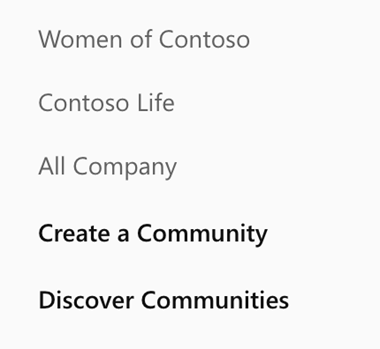
-
Skriv inn navnet på fellesskapet under Fellesskapsnavn.
Tips!:
-
Bruk et kort navn slik at det er enkelt for personer å skanne listen over fellesskap. Firmaet kan ha fellesskapsnavnekonvensjoner å følge. Se på andre fellesskapsnavn i organisasjonen for å se navnene andre personer har brukt, og for å sikre at fellesskapet du vil opprette, ikke allerede finnes.
-
Hvis organisasjonen bruker Office 365 tilkoblede grupper og har en policy for navngivning av grupper, legges et prefiks og eller et suffiks automatisk til. Hvis det er nødvendig, kan en Yammer-administrator overstyre policyen for navngivning av grupper. Hvis du vil ha mer informasjon, kan du se Office 365 Policy for navngivning av grupper.
-
-
Skriv inn navnene eller e-postadressene til alle du vil legge til i fellesskapet, under Medlemmer. Når fellesskapet er opprettet, kan du legge til flere medlemmer.
Opprinnelig modus:Du kan legge til opptil 19 medlemmer mens du oppretter et fellesskap (totalt 20, inkludert oppretteren av fellesskapet).
Ikke-opprinnelig modus:Du kan legge til opptil 50 medlemmer mens du oppretter et fellesskap.
-
Velg ett av følgende under Hvem kan vise samtaler og legge inn meldinger:
-
Offentlig tilgang: Alle på nettverket kan vise innholdet som er lagt ut i dette fellesskapet, og kan bli med i dette fellesskapet.
-
Privat tilgang: Bare godkjente medlemmer av dette fellesskapet kan vise innholdet, og en fellesskapsadministrator må godkjenne personer som ber om å bli med i dette fellesskapet.
-
-
En standardklassifisering velges under Klassifisering-delen . Hvis du vil endre den, klikker du Rediger og velger klassifiseringen fra rullegardinlisten.
-
Velg Opprett.
Vanlige spørsmål
Spørsmål: Når bør jeg opprette et nytt fellesskap?
A: Her er noen forslag til når du skal opprette et fellesskap:
-
Du kjenner noen personer som ønsker å delta i et fellesskap.
-
Du har innhold å bidra med og kan bruke litt tid på å administrere fellesskapet.
-
Du forstår at hvis du oppretter den, eier du den.
Spørsmål: Kan jeg opprette en Office 365 tilkoblet Yammer fellesskap som bruker eksisterende Office 365 fellesskapsressurser?
A: Nei. Når et nytt Office 365 tilkoblet Yammer fellesskapet opprettes, får det et nytt SharePoint nettsted, SharePoint dokumentbibliotek, OneNote notatblokk, planlegg i Microsoft Planner og vises i den globale adresseboken.
Q. Hvorfor har jeg ikke muligheten til å opprette et fellesskap?
A: Når en administrator bruker en policy for gruppeoppretting, vil bare tillatte brukere se alternativet for å opprette et fellesskap.
Spørsmål: Hvorfor får jeg feilmeldingen: «Navnet brukes av et eksisterende fellesskap, en bruker eller en invitert bruker».?
A. Hvis det finnes et annet fellesskap for Yammer fellesskap, eller hvis en bruker eller noen som har blitt invitert til Yammer nettverket, har samme navn som det foreslåtte fellesskapsnavnet, kan du ikke bruke navnet..
Hvis en gruppe som nylig har blitt slettet for Office 365 tilkoblede grupper, har samme navn som det foreslåtte Yammer fellesskapsnavn, kan ikke navnet brukes på nytt før gruppen slettes permanent. Hvis du vil ha mer informasjon, kan du se Slette en Office 365-gruppe permanent.
Spørsmål: Hvorfor kan jeg ikke opprette private ulistede fellesskap, tillate medlemsgodkjenning i private fellesskap eller kreve godkjenning for å bli med i et offentlig fellesskap?
A: Fra og med januar 2017 var det endringer i Yammer fellesskapstyper. Disse endringene påvirker bare nye fellesskap: eksisterende fellesskap med lukket medlemskap eller innstillinger for teamgodkjenning endres ikke.
-
Offentlige fellesskap – alternativet for lukkede medlemskap er ikke lenger tilgjengelig
-
Private fellesskap (oppført) – bare fellesskapsadministratorer kan gi godkjenninger til nye medlemmer
-
Private fellesskap (ikke oppført) – bare fellesskapsadministratorer kan gi godkjenninger til nye medlemmer
|
Type |
Før januar 2017 |
Etter januar 2017 |
|---|---|---|
|
Offentlig fellesskap |
Alternativet for lukket medlemskap (krever godkjenning av enten administratoren av fellesskapet eller medlemmet for å bli med) var fremdeles tilgjengelig. |
Alternativet for lukkede medlemskap (krever godkjenning av enten administratoren av fellesskapet eller medlemmet) er ikke lenger tilgjengelig. Offentlige samfunn krever ingen godkjenninger fremover. |
|
Privat fellesskap |
Medlemmer må godkjennes. Administratoren for Yammer fellesskapet eller et medlem kan godkjenne. |
Bare administratoren for Yammer fellesskapet kan gi godkjenninger. |
|
Privat fellesskap (ikke oppført) |
Medlemmer må godkjennes. Administratoren for Yammer fellesskapet eller et medlem kan godkjenne. |
Bare administratoren for Yammer fellesskapet kan gi godkjenninger. |
Se også
Dele filer og fellesskapsressurser i Yammer
Administrere et fellesskap i Yammer










